El editor de vídeo potente y fácil que estás buscando. ¡Descarga ahora y disfruta de miles de efectos, filtros y máscaras gratis!

¿Alguna vez has experimentado la escena de una película que te haga llorar o que te haga saltar del asiento con anticipación? A eso se parece una buena edición. Una faceta clave de esto es la música. Aprende a añadir música para iMovie para crear tus obras maestras.
En este artículo exploraremos como poner música en iMovie, cómo añadir música de fondo a iMovie. Como descargar música para iMovie. Como añadir música de Apple para iMovie. Aprenderás todo, desde como editar música en iMovie hasta como añadir música a iMovie. Es hora de entrar en acción.
Parte 1 Introducción básica sobre iMovie
Comencemos con las nociones básicas. iMovie es un software para la edición de videos lanzado por Apple para crear y editar videos. Te permite crea todo, desde videos para ocasiones especiales hasta obras maestras del cine. Puedes trabajar en él en tu iPad, iPhone, y MacBook gracias a su portabilidad.
iMovie cuenta filtros de video de alta fidelidad que producen una calidad de imagen nítida y son totalmente personalizables. Cuenta con una biblioteca de audio con ciento de pistas. Puede ajustar automáticamente la longitud del video. Crea tu propia voz en off o tarjetas de títulos para tu plataforma de red social. Personaliza tus colores de fondo, gamas y patrones. Ajusta el título y el fondo. Añade el logotipo de tu canal o marca para poner tu reclamo en el video.
Parte 2 Cómo añadir música a iMovie
Si te interesa saber cómo editar música en iMovie iPhone, esta sección es para ti. Incluso puedes añadir música de fondo para iMovie. Además, si te preguntas, ¿iMovie tiene música gratuita? La respuesta es sí. Tiene su biblioteca de audio con ciento de pistas.
Cómo añadir música de fondo a iMovie en iPhone o iPad
Paso 1: Importa el video para el cual quieres usar la música de Apple en iMovie.
Paso 2: Haz clic en el botón (+) "Añadir Multimedia" cuando se abra tu video.
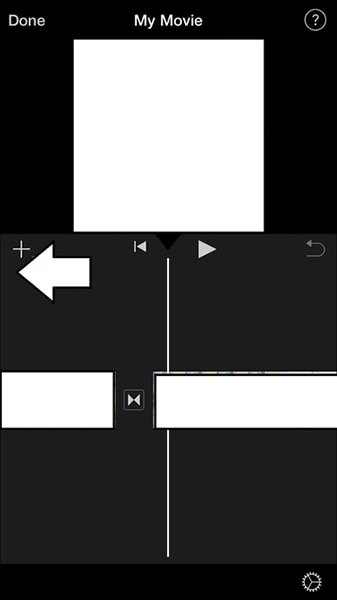
Paso 3: Si quieres buscar uno de los archivos de audio creados previamente, entonces ve a 'Audio' y luego a 'Pistas'. Toca la pista si quieres tener una vista previa. Si una pista aparece resaltada en tu pantalla, necesitas primero tocarla y descargarla antes de reproducirla.
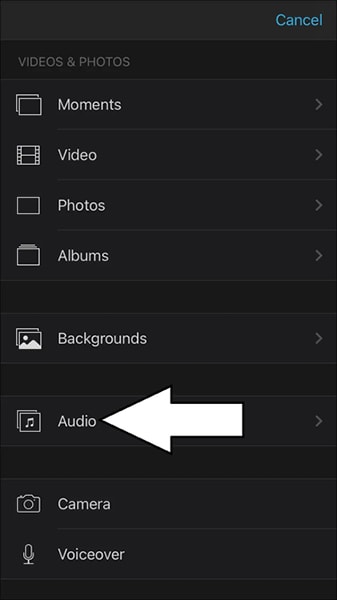
Paso 4: Una vez que hayas seleccionado el sonido, toca el símbolo (+) 'Añadir audio' al lado de la canción. Esa es la forma de conseguir música en iMovie. Si tienes el tema musical para iMovie, entonces añádela de la misma forma.
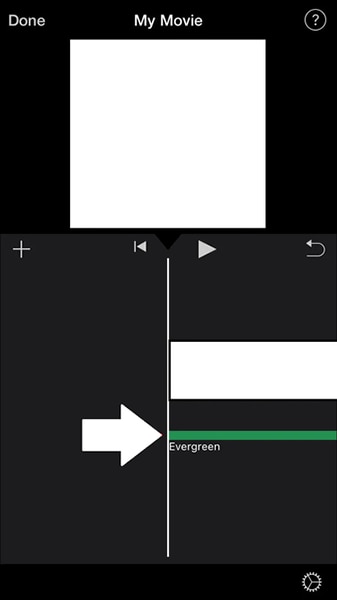
Paso 5: iMovie importará la canción a la línea de tiempo de tu video al principio. Una vez importada, puedes saber cómo cortar música en iMovie para ajustar la longitud del video.
Esa es la forma de conseguir música en iMovie. Esa es la forma en la que insertas música en iMovie. Puedes descargar música a iMovie o añadir música de Apple a iMovie. Lee los detalles de cómo editar música en iMovie en la próxima sección.
Parte 3 Cómo editar música en iMovie
Supongamos que deseas saber cómo cortar música en iMovie o cómo añadir música de iTunes a iMovie. Incluso, si deseas saber cómo descargar música a iMovie, cómo usar la música en iMovie. Vayamos y demos un vistazo a cómo hacerlo.
Cómo poner música en iMovie en Mac.
Paso 1: Si deseas saber cómo usar música de Apple en iMovie. En primer lugar, necesitarás abrir un proyecto en la línea de tiempo de iMovie.
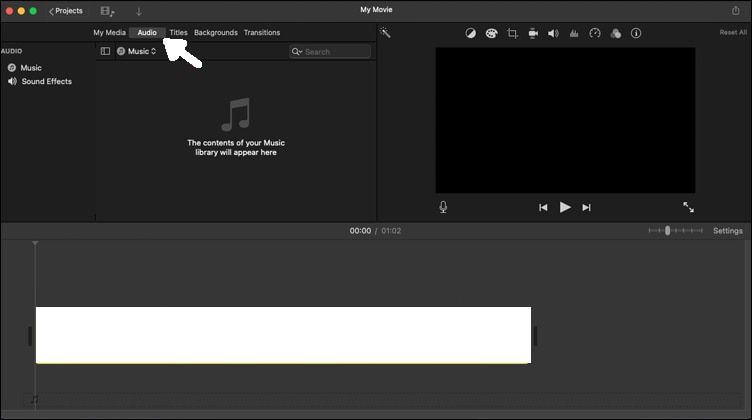
Paso 2: Haz clic en 'Audio' y selecciona 'Música en la biblioteca'. Busca la canción que te guste. Puedes hacer una vista previa de la canción presionando el botón Play al lado de cada pista.
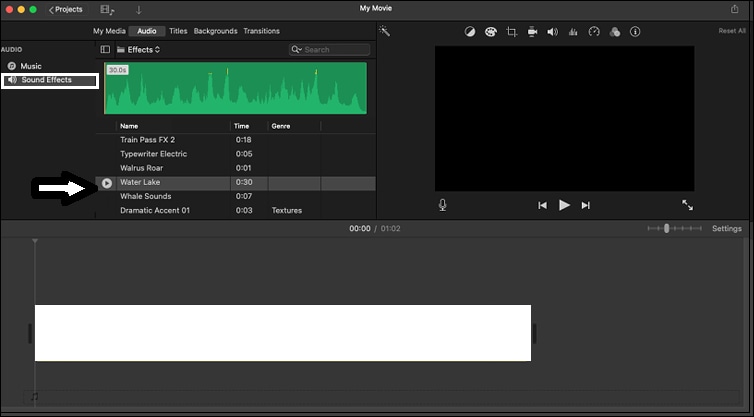
Paso 3: Para seleccionar la canción, arrástrala a la línea de tiempo y déjala caer en tu marca de tiempo preferida.
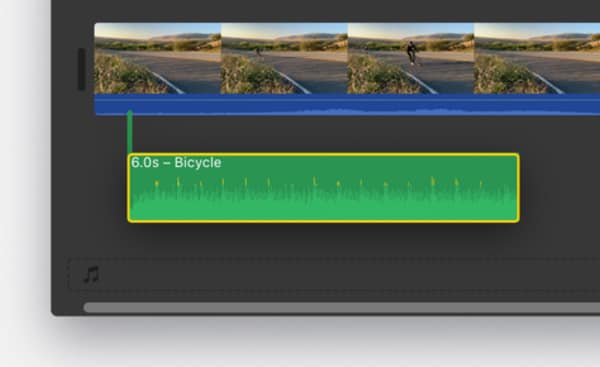
Paso 4: Si deseas usar sólo clips de la canción, entonces esto es lo que debes hacer. La barra verde con la onda de audio es el rango. Puedes seleccionar la longitud de este rango, y arrastrarlo a la línea de tiempo para hacerla durar de acuerdo a lo que te convenga.
Cómo añadir música de fondo a iMovie
Simplemente arrastra el archivo de audio a la línea de tiempo para añadir música de fondo a iMovie. Busca el ícono de música y deja caer el archivo de audio en el ícono de música. Esto aparecerá como una línea de tiempo debajo del video. La mejor parte de esto es que la música de fondo no cambiará aunque edites el clip del video.
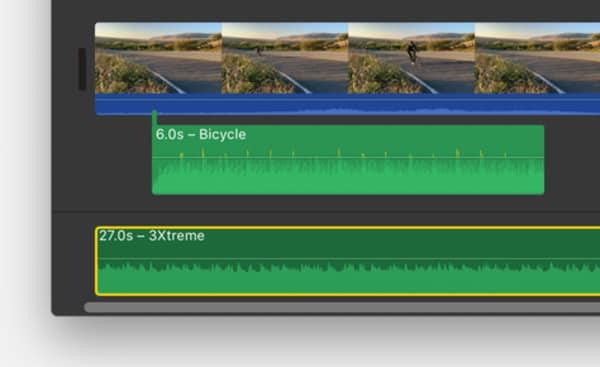
Cómo añadir música de iTunes a iMovie
● Cuando tengas un proyecto abierto en iMovie, toca en 'Añadir contenido multimedia'.
● Selecciona 'Audio' luego haz clic en 'Mi música'. Busca la canción que deseas de acuerdo a la categoría.
● Toca una canción para hacer una vista previa.
● Para añadir las canciones a tu proyecto, toca el ícono grande (+)/Añadir audio.
Puedes utilizar música de iTunes en iMovie, pero no pistas con protección DRM. Podrías recibir una advertencia si la canción de iTunes que compraste dice que esta protegida por el sistema de gestión de derechos digitales (en inglés DRM). Incluso las pistas no protegidas que están almacenadas en la nube tienen que ser descargadas antes de que iMovie pueda usarlas. Lo mismo aplica si deseas añadir música de Apple a iMovie.
Parte 4 Qué música usar en iMovie
Cómo añadir música de Spotify a iMovie
Para aquellos de ustedes que se pregunten, ¿Puedo añadir música de Spotify a iMovie? La respuesta es sí. Es relativamente fácil añadir música de Spotify a iMovie. Primero, necesitas mover las pistas de Spotify a la aplicación de música de tu teléfono.
● En un proyecto abierto, toca el botón 'Añadir contenido multimedia'.
● Selecciona 'Audio'. Esto te da dos opciones. Una, puedes tocar en 'Música' para tomar las pistas de Spotify.
● También puedes elegir 'Mi música' para buscar las canciones guardadas en iCloud o en otras unidades de almacenamiento.
● Simplemente toca la tecla del signo más que está al lado de la pista que seleccionaste para añadir las canciones a la línea de tiempo.
Con eso, no deberías tener más preguntas sobre como poner música de Spotify en iMovie. Además, ten cuidado con los archivos de audio protegidos por DRM. Es probable que no puedas usar esos archivos.
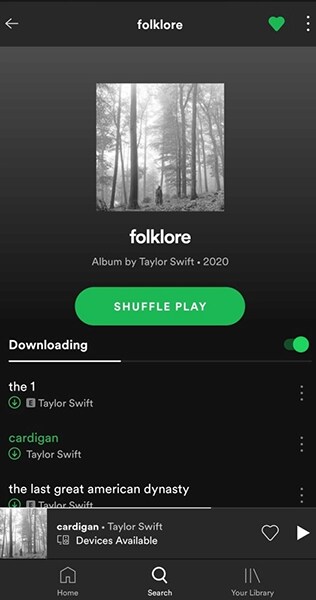
Cómo descargar música para iMovie
Puedes descargar música para iMovie de entre la lista de pistas que ellos proveen. También puedes comprar canciones de servicios de streaming como Spotify. También puedes adquirir canciones de otras fuentes. Sin embargo, deberías tener siempre en cuenta las leyes de derecho de autor cuando uses iMovie para añadir música a iMovie. Tienes que descargar las pistas que quieras usar antes de usarlas en iMovie.
Cómo añadir a iMovie música protegida por derechos de autor
Si tu biblioteca de música incluye archivos protegidos, es porque están amparados por las leyes de derechos de autor. No deberías usar en iMovie archivos de audio bajo el ámbito de la gestión de derechos digitales. Ni siquiera es compatible con iMovie por esta razón.
Eso es todo con respecto a cómo usar música en iMovie. También hemos cubierto cómo conseguir música para iMovie de diferentes fuentes.
Parte 5 Funciona iMovie con Windows
Desafortunadamente, los desarrolladores de Apple no han lanzado una versión de iMovie para Windows. Funciona exclusivamente con el sistema operativo de Mac o con iOS.
Puedes intentar con un software alternativo para iMovie. Se llama Wondershare Filmora. Este editor de video está disponible tanto para macOS como para Windows. Echemos un vistazo a sus características.
Parte 6 La alternativa de iMovie - Filmora, más fácil de usar
Wondershare Filmora es un software de edición potente y fácil de usar. Puedes usar para Filmora para editar las pistas de audio. Te ofrece mayor control y flexibilidad sobre lo que puedes hacer con las pistas.
El editor de vídeo potente y fácil que estás buscando. ¡Descarga ahora y disfruta de miles de efectos, filtros y máscaras gratis!

Es una alternativa a iMovie práctica e intuitiva para el usuario. Gracias a Filmstock, la biblioteca de recursos de Filmora, una gran variedad de recursos creativos para audio, video, efectos de video, y más. Los efectos disponibles no son igualados por ninguna otra plataforma de edición de video.
Filmora tiene un software de edición avanzado guiado por IA que automotiza las partes tediosas de la edición. La herramienta de detección de escena te permite crear una experiencia de edición perfecta. Puedes usar una pantalla verde para expandir tus horizontes creativos. La detección de silencio puede quitar automáticamente cualquier pausa silenciosa de tu video, ahorrándote tiempo y esfuerzo. Mantiene la fluidez del video.
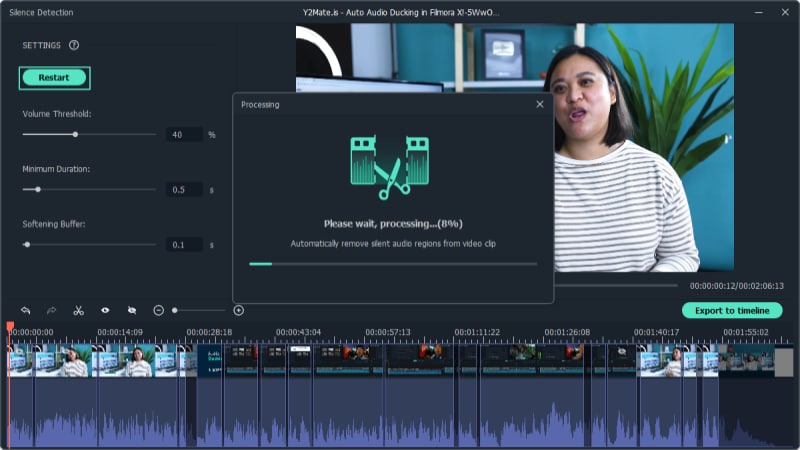
Esta plataforma es fluida y fácil de usar para novatos, profesionales y para cualquiera entre esos extremos. Por eso, ten en cuenta a Wondershare Filmora cuando quieras un software de edición fácil de usar pero repleto de funciones.
Conclusión
Si has tenido una Mac, es un salto directo a probar iMovie. Esta disponible en forma gratuita, y muy probablemente ya esté instalado. La línea de tiempo magnética y la interfaz de iMovie están diseñados para la eficiencia del usuario más que para la intuición del usuario. Puedes crear videos de calidad aceptable.
Si descubres que iMovie podría no es par ti, Filmora es un gran punto de partida. Filmora puede ser una gran herramienta debido a sus inigualables efectos pre-configurados, la biblioteca de recursos, y su interfaz sencilla de usar si fueses nuevo en la edición de videos. Permite que incluso los principiantes logren hacer videos de alta calidad.



